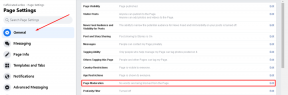10. Cerrar sesión y volver a iniciar sesión
Anuncio publicitario
También debe asegurarse de cerrar sesión y volver a iniciar sesión en su cuenta de perfil de juego para verificar si hubo una falla temporal con la cuenta o no. Algunos jugadores de Squad afectados encontraron útil este truco.
11. Restablecer Winsock
Netsh es una herramienta de utilidad de línea de comandos que básicamente ayuda a los usuarios de Windows a restaurar la conectividad de red en la PC. Winsock medio 'Enchufes de Windows'. Es un conjunto de archivos que permiten que los programas de Windows se conecten fácilmente a Internet y a otras computadoras. Si inesperadamente no ve servidores en su extremo, puede seguir este método. Para hacerlo:
- presione el Windows + R llaves para abrir el Correr caja de diálogo.
- Escribe cmd y golpear Ingresar para abrir el Símbolo del sistema. [Si UAC lo solicita, haga clic en Sí para permitir el permiso]
- Ahora, ingrese el siguiente comando y presione Ingresar para restablecer la pila de red completa en su PC:
restablecimiento de netsh winsock
- Una vez hecho esto, reinicie su computadora para aplicar los cambios.
12. Analizar en busca de adware o malware
También es mejor buscar posibles virus de adware o malware en su computadora para asegurarse de que no haya archivos dañinos disponibles en su sistema. Dichos archivos de virus afectarán a los archivos del sistema para que se ejecuten correctamente y eventualmente bloquearán las conexiones en curso del sistema, lo que provocará problemas de conectividad del servidor. Independientemente del software de seguridad que esté utilizando, solo asegúrese de realizar un análisis profundo para verificar el problema. De lo contrario, puede usar Windows Defender de forma predeterminada.
13. Deshabilitar el programa antivirus y cortafuegos
También puede intentar desactivar la opción Windows Defender en su PC para asegurarse de que no haya ningún software antivirus que bloquee los archivos del juego para que se ejecuten correctamente.
- Prensa ventanas + yo teclas de acceso directo para abrir el Configuración de Windows menú.
- Haga clic en Actualización y seguridad > Haga clic en Seguridad de Windows desde el panel izquierdo.
- Ahora, haga clic en el Abra Seguridad de Windows botón.
- Ir Protección contra virus y amenazas > Haga clic en Administrar configuraciones.
- A continuación, deberá apagar la Protección en tiempo real palanca.
- Si se le solicita, haga clic en Sí para seguir adelante.
Si en el caso, está utilizando un programa antivirus de terceros en su PC, simplemente apáguelo. Además, intente deshabilitar la protección del firewall en su PC porque puede bloquear la conectividad en curso.
- Haga clic en el Menu de inicio > Tipo cortafuegos.
- Seleccione Cortafuegos de Windows Defender del resultado de la búsqueda.
- Ahora, haga clic en Activar o desactivar el Firewall de Windows Defender desde el panel izquierdo.
- Selecciona el Desactive el Firewall de Windows Defender (no recomendado) opción para ambos Configuración de red privada y pública.
- Una vez seleccionado, haga clic en OK para guardar los cambios.
Eso es todo, chicos. Suponemos que esta guía le resultó útil. Para más consultas, puede comentar a continuación.